如何在 iOS 15、iPadOS 15 或 macOS Monterey 上关闭已读回执
来源:云东方
时间:2023-04-16 09:14:38 254浏览 收藏
哈喽!大家好,很高兴又见面了,我是golang学习网的一名作者,今天由我给大家带来一篇《如何在 iOS 15、iPadOS 15 或 macOS Monterey 上关闭已读回执》,本文主要会讲到等等知识点,希望大家一起学习进步,也欢迎大家关注、点赞、收藏、转发! 下面就一起来看看吧!
已读回执很有用,但有时您不希望每个人都知道您何时看到他们的消息 - 这是一个方便的教程,教您如何通过iOS 15和 macOS Monterey 启用或禁用它们。
已读回执是小通知,可让用户知道您何时打开消息应用程序并查看了消息。在 Apple 设备上,您可以根据具体情况启用或禁用已读回执。例如,也许您想在您阅读了他们的消息时让您的配偶知道,但您不想将这种特权扩展到霸道的同事。
您可以在iPhone、iPad、iPod Touch 以及Mac上启用或禁用已读回执。我们将引导您完成更改个人的已读回执设置以及所有设备的默认设置的过程。
重要提示:您无需在您拥有的每台设备上启用或禁用已读回执——您的偏好设置与您的 Apple ID 相关联。例如,如果您在 iPhone 上启用已读回执,它们也将在您的 iPad 和 Mac 上启用。
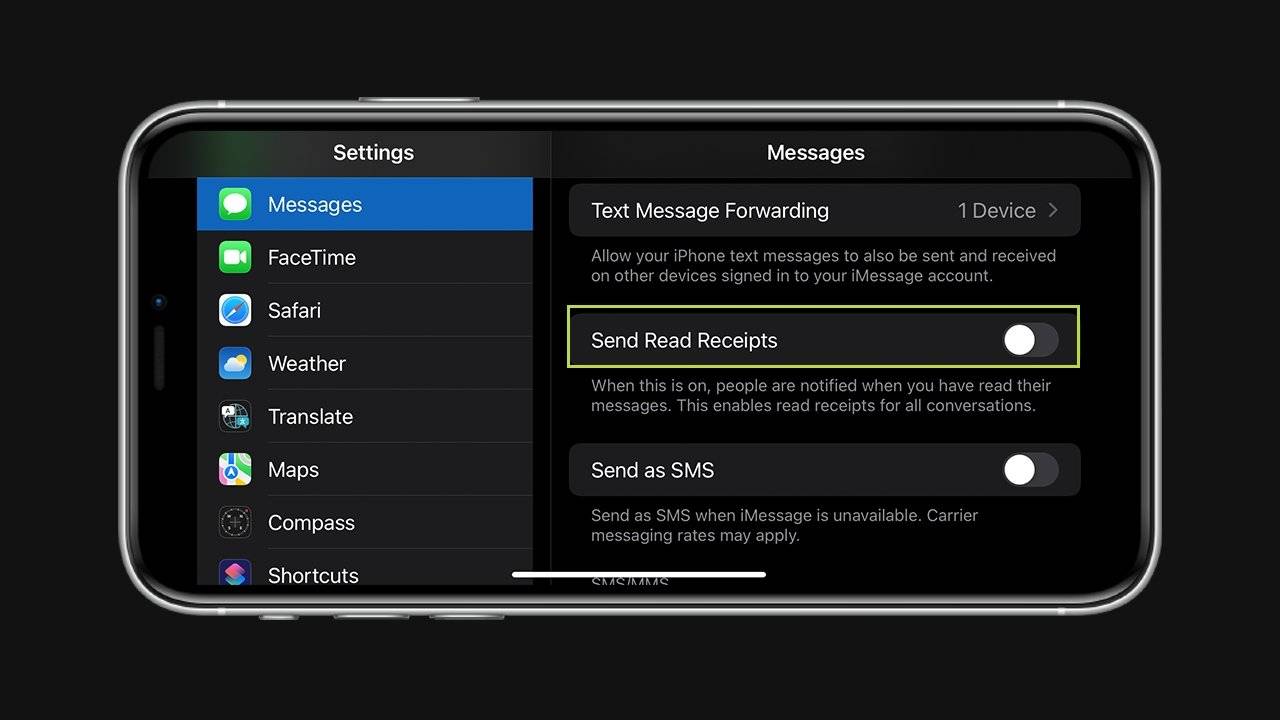
如何在 iOS 15 或 iPadOS 15 上打开或关闭已读回执
- 打开设置
- 向下滚动并点击消息
- 向下滚动并打开或关闭发送已读回执
- 点击完成
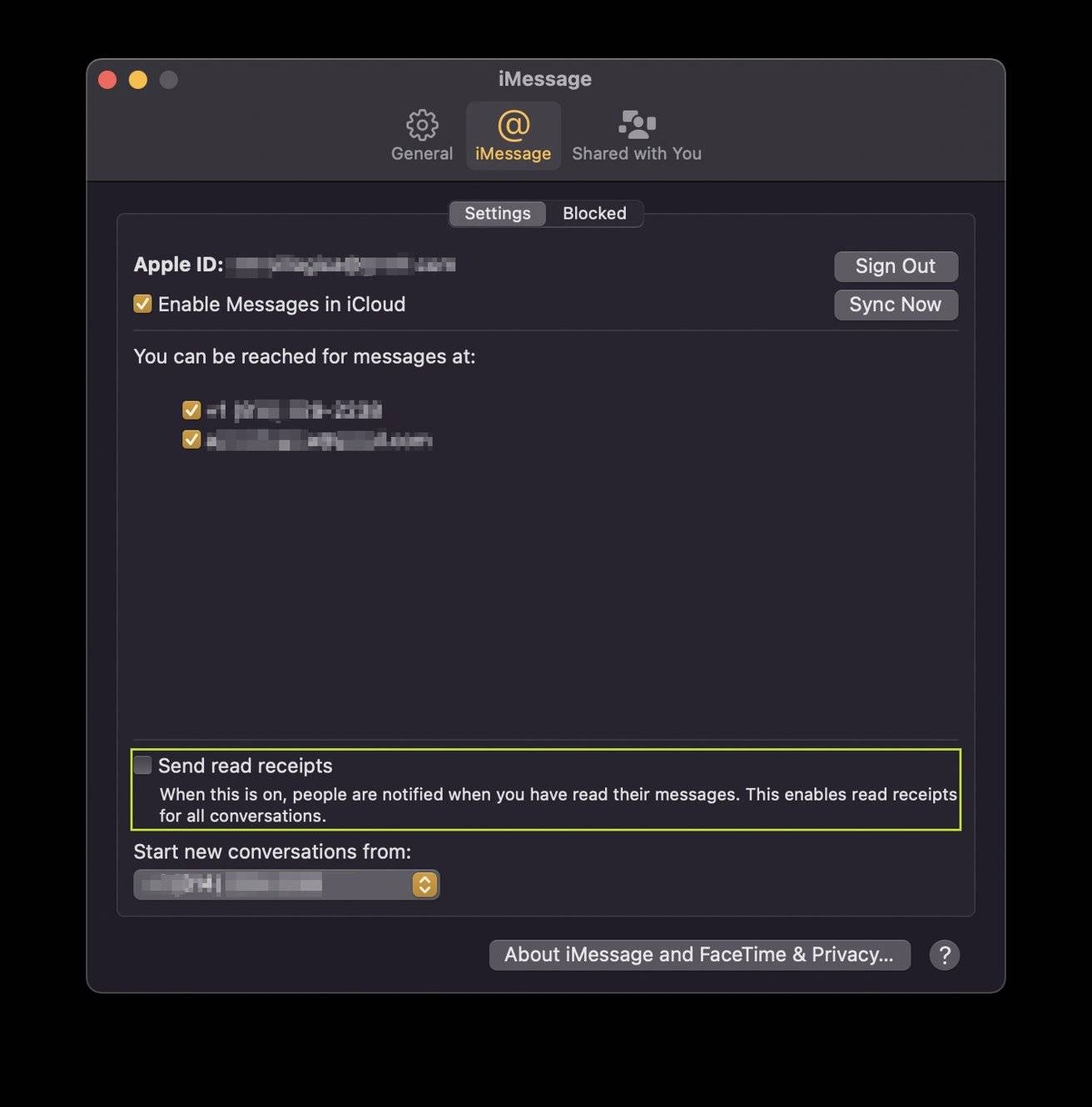 通过 macOS Monterey 设置已读回执的默认值
通过 macOS Monterey 设置已读回执的默认值如何在 macOS Monterey 上打开或关闭已读回执
- 打开消息
- 在 Mac 的顶部菜单栏中,单击消息
- 单击首选项
- 在出现的窗口中,单击消息
- 选中或取消选中向窗口底部发送已读回执
- 退出首选项窗口
遵循上述任一教程将设置适用于您发送消息的所有联系人的通用设置。
您还可以按照以下步骤启用或禁用个人的已读回执。
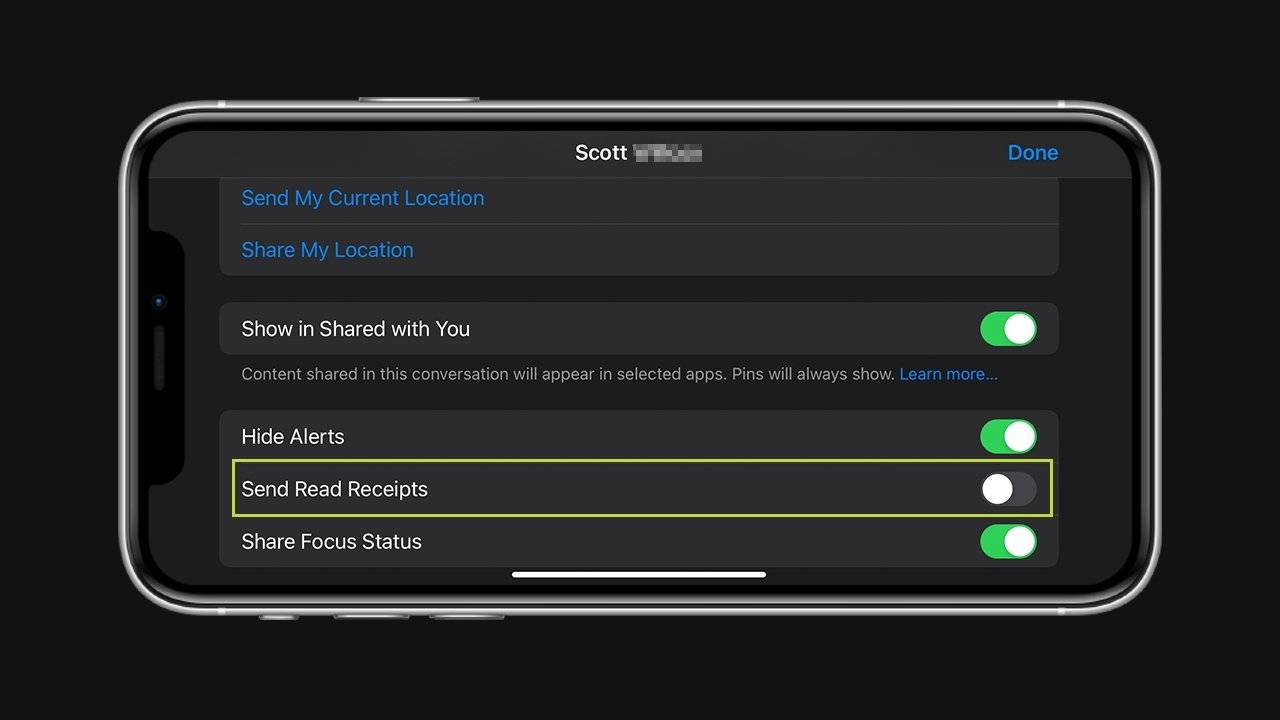 通过 iOS 15 打开或关闭个人的已读回执
通过 iOS 15 打开或关闭个人的已读回执如何在 iOS 15 或 iPadOS 15 上打开或关闭单个联系人的已读回执
- 打开消息
- 点击您要更改已读回执设置的联系人
- 点击窗口顶部的图片或初始图标
- 打开或关闭发送已读回执
- 点击完成
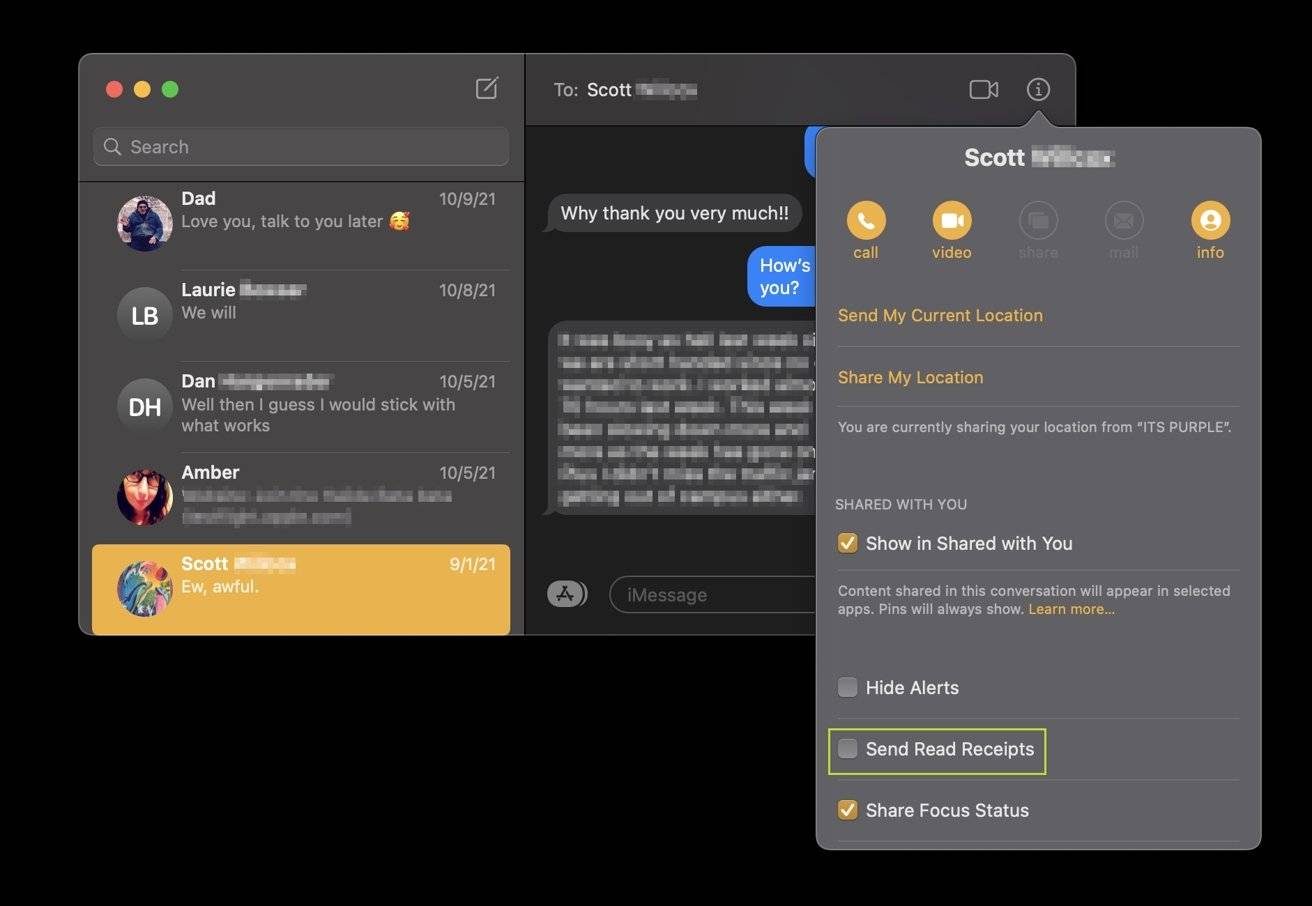 通过 macOS Monterey 打开或关闭个人的已读回执
通过 macOS Monterey 打开或关闭个人的已读回执如何在 macOS Monterey 上启用/禁用单个联系人的收据
- 打开消息
- 单击希望更改已读回执设置的联系人
- 单击消息窗口右上角的信息图标
- 向下滚动并选中或取消选中发送已读回执
今天关于《如何在 iOS 15、iPadOS 15 或 macOS Monterey 上关闭已读回执》的内容就介绍到这里了,是不是学起来一目了然!想要了解更多关于科技新闻,Mac,iOS,iPad的内容请关注golang学习网公众号!
-
501 收藏
-
501 收藏
-
501 收藏
-
501 收藏
-
501 收藏
-
193 收藏
-
140 收藏
-
216 收藏
-
310 收藏
-
480 收藏
-
283 收藏
-
209 收藏
-
300 收藏
-
217 收藏
-
425 收藏
-
288 收藏
-
113 收藏
-

- 前端进阶之JavaScript设计模式
- 设计模式是开发人员在软件开发过程中面临一般问题时的解决方案,代表了最佳的实践。本课程的主打内容包括JS常见设计模式以及具体应用场景,打造一站式知识长龙服务,适合有JS基础的同学学习。
- 立即学习 543次学习
-

- GO语言核心编程课程
- 本课程采用真实案例,全面具体可落地,从理论到实践,一步一步将GO核心编程技术、编程思想、底层实现融会贯通,使学习者贴近时代脉搏,做IT互联网时代的弄潮儿。
- 立即学习 516次学习
-

- 简单聊聊mysql8与网络通信
- 如有问题加微信:Le-studyg;在课程中,我们将首先介绍MySQL8的新特性,包括性能优化、安全增强、新数据类型等,帮助学生快速熟悉MySQL8的最新功能。接着,我们将深入解析MySQL的网络通信机制,包括协议、连接管理、数据传输等,让
- 立即学习 500次学习
-

- JavaScript正则表达式基础与实战
- 在任何一门编程语言中,正则表达式,都是一项重要的知识,它提供了高效的字符串匹配与捕获机制,可以极大的简化程序设计。
- 立即学习 487次学习
-

- 从零制作响应式网站—Grid布局
- 本系列教程将展示从零制作一个假想的网络科技公司官网,分为导航,轮播,关于我们,成功案例,服务流程,团队介绍,数据部分,公司动态,底部信息等内容区块。网站整体采用CSSGrid布局,支持响应式,有流畅过渡和展现动画。
- 立即学习 485次学习
